当前位置:首页 > 帮助中心 > win7系统怎么安装?win7系统安装教程
win7系统怎么安装?win7系统安装教程
Win7系统怎么安装?Win7系统作为微软推出的一款经典操作系统,广受用户喜爱。然而,对于一些新手用户来说,安装Win7系统可能会有一些困惑。 在开始安装Win7系统之前,我们需要准备以下几个必要的系统和工具: 1. Win7系统安装U盘:你可以从官方渠道下载Win7系统的ISO镜像文件,使用U盘制作成启动盘。 2. 一台电脑:确保你有一台可用的电脑,并且满足Win7系统的最低配置要求。本文将为大家详细介绍win7系统安装教程,帮助大家轻松完成安装。

win7系统怎么安装?
第一步:制作大白菜u盘
1、首先,根据自身的需要,下载合适的大白菜U盘启动盘制作工具版本。
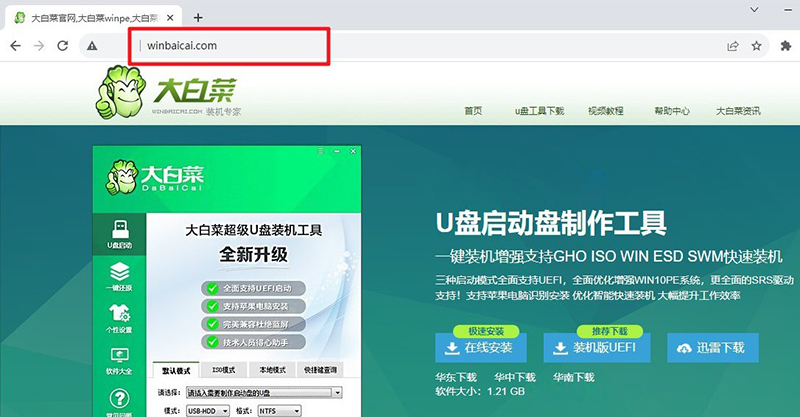
2、在u盘启动盘制作界面,一般默认设置,直接点击一键制作成usb启动盘。
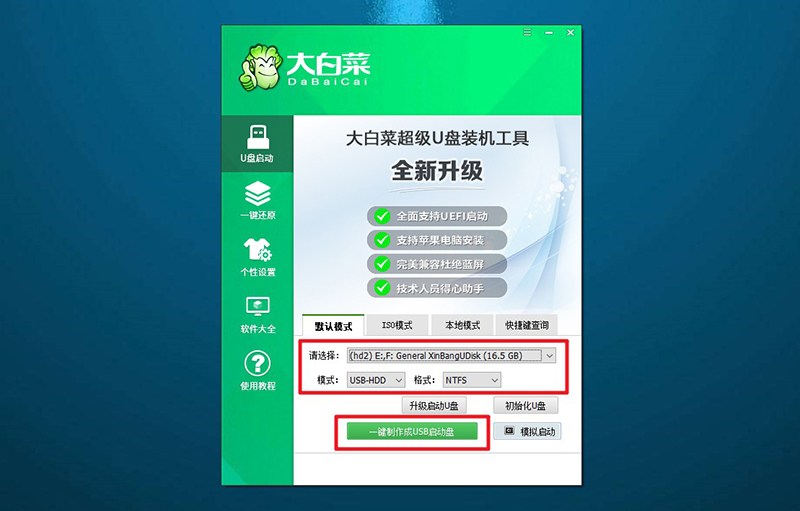
3、最后,下载保存好要用的系统镜像,准备设置u盘启动即可。
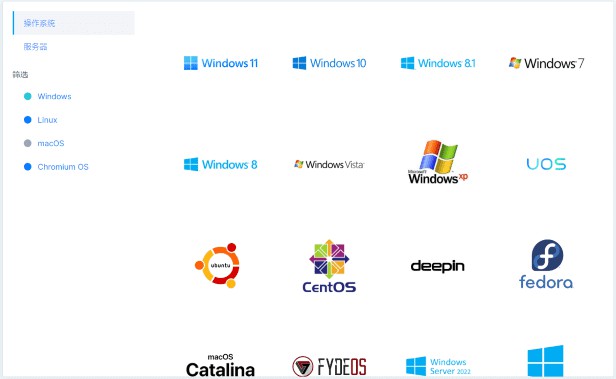
第二步:启动大白菜u盘
1、后续操作需要使用u盘启动快捷键,请提前查询电脑对应的快捷键,方便操作。
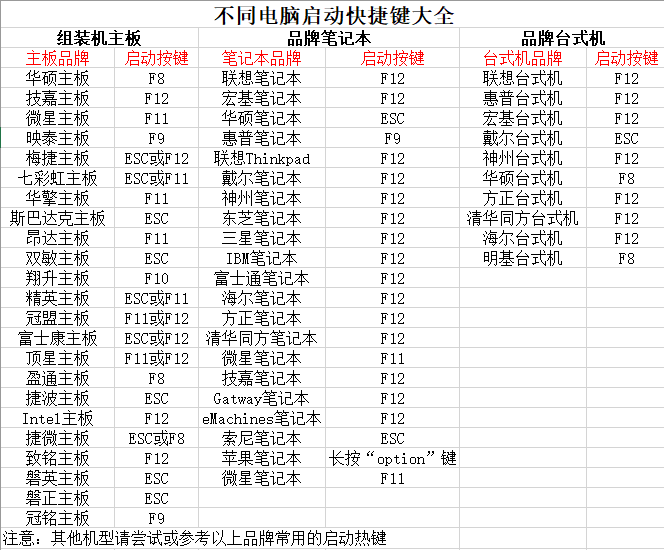
2、U盘启动盘接入电脑后,直接重启并通过U盘启动快捷键进入启动设置界面,选中usb选项并按下回车键。
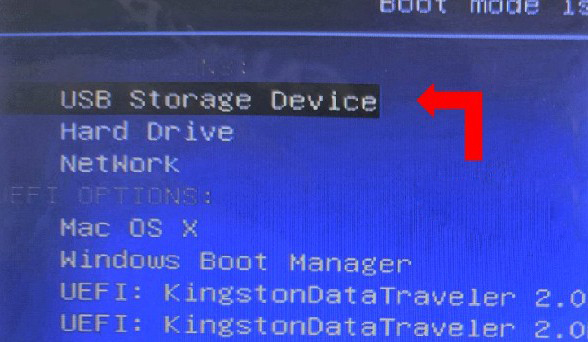
3、进入大白菜主菜单后,选择【1】选项之后,按回车即可进入winpe桌面,使用重装系统的工具了。
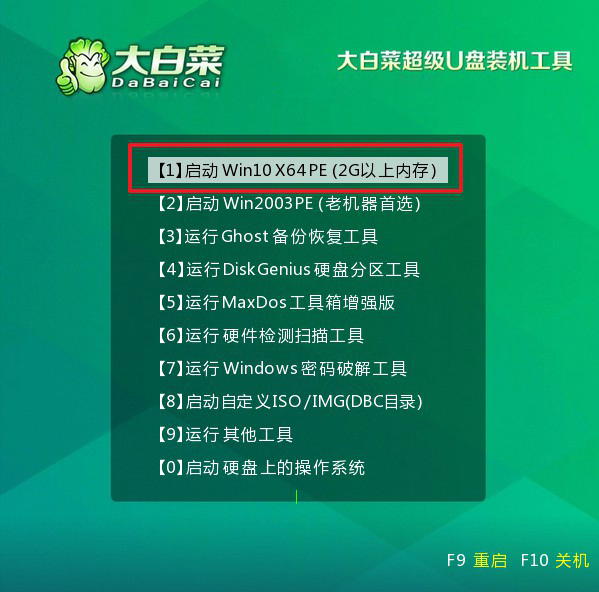
第三步:大白菜u盘装系统
1、首先,打开一键装机工具,浏览并选中系统镜像,将系统安装在C盘,点击“执行”。
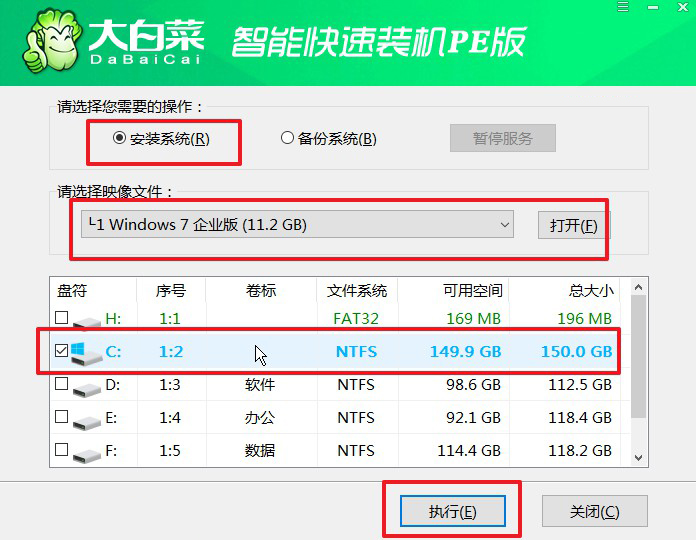
2、在一键还原页面中,相关设置建议默认勾选,除非你有其他特殊需求需要调整,点击“是”进入下一步。
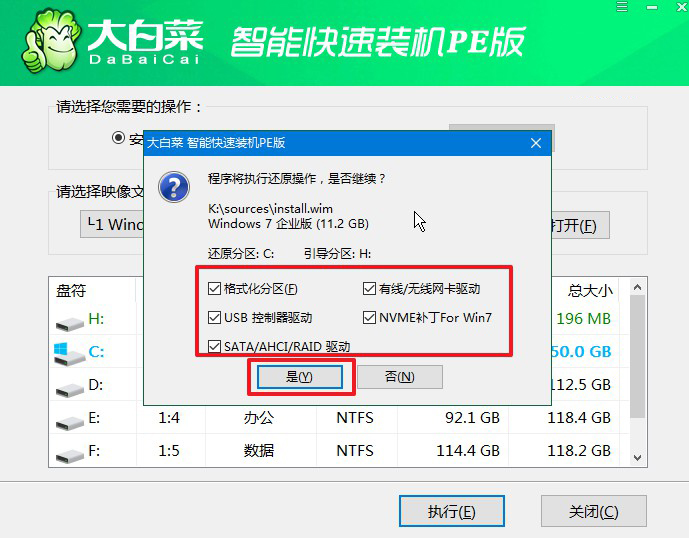
3、在大白菜弹出的新界面中,勾选“完成后重启”选项,等待后续操作。
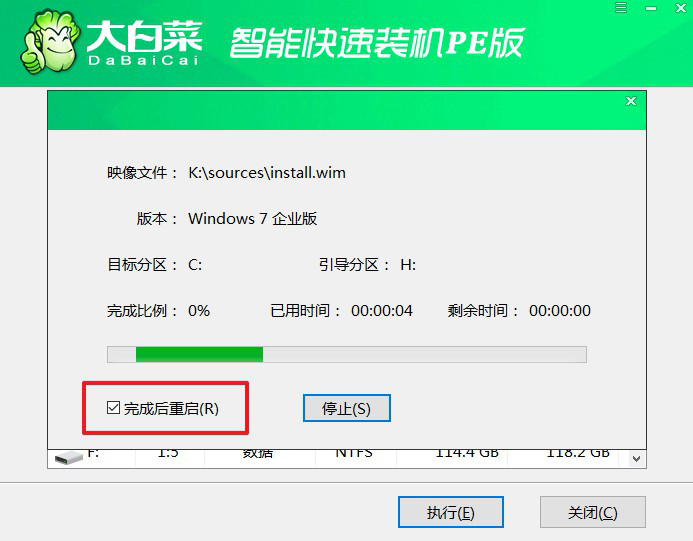
4、最后,等待大白菜自动安装Windows7系统就可以了,我们不需要进行其他的操作。

通过以上步骤,我们可以轻松地完成win7系统安装教程。希望本文对大家有所帮助。注意事项: 1. 在安装过程中,确保电脑连接到稳定的电源,并保持网络连接。 2. 在选择磁盘分区时,注意不要选择已有重要数据的分区,以免数据丢失。 3. 在安装完成后,及时更新系统补丁和驱动程序,以确保系统的安全性和稳定性。在安装过程中,如果遇到任何问题,可以参考官方文档或者寻求专业人士的帮助。祝大家安装成功,享受Win7系统带来的便利和舒适!

